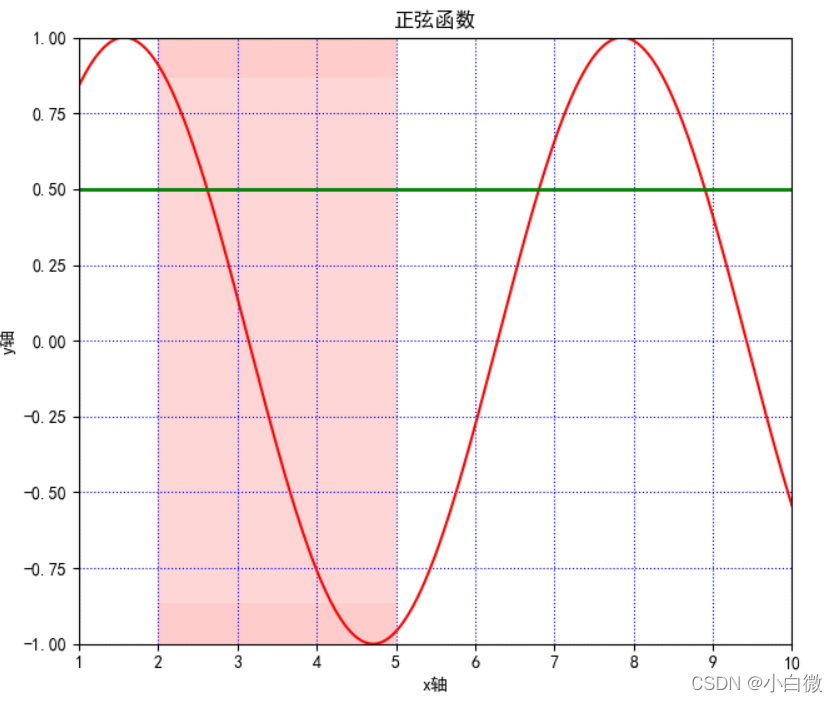Tabla de contenido
2. Uso de funciones de componentes gráficos
2.2 xlim() y ylim(): establece el rango de visualización numérica de los ejes x e y
2.3 xlabel() e ylabel(): establece el texto de la etiqueta de los ejes x e y
2.4 grid(): Dibuja las líneas de cuadrícula de las marcas de verificación
2.5 axhline(): Dibuja una línea de referencia horizontal paralela al eje x
2.6 axvspan(): Dibuja un área de referencia perpendicular al eje x
2.8 anotar (): agregue texto de anotación de punto a punto para detalles de contenido gráfico
2.9 bbox: agregar un marco al título
2.11 title(): Agrega el título del contenido gráfico
2.12. legend(): marca la leyenda de la etiqueta de texto de diferentes gráficos
2.13 table(): agrega una tabla al subgrafo
3. Pantalla de código completo
4. El estilo de línea del gráfico de líneas.
5. Abreviaturas de color de uso común
1. Introducción a matplotlib
La biblioteca matplotlib es una herramienta de visualización de datos para dibujar gráficos 2D y 3D en Python
Características:
Use instrucciones de dibujo simples para lograr efectos de dibujo complejos Use
operaciones interactivas para lograr efectos gráficos cada vez más finos
Use LaTex incrustado para generar gráficos, expresiones científicas y textos simbólicos con calificaciones impresas
Obtenga un control detallado sobre los elementos constituyentes de los gráficos
Tres interfaces de dibujo
pyplot: enfrenta la trama actual
ejes: orientado a objetos
Pylab: sigue el estilo matlab
Este artículo utiliza el dibujo gráfico ( que muestra el cambio de tendencia de las variables ) para mostrar los parámetros básicos del dibujo, y utiliza la biblioteca numpy para obtener los datos del dibujo (al azar). Los gráficos finales no están cuidadosamente pensados, y todo es principalmente para mostrar los parámetros gráficos! ! !
Bibliotecas utilizadas:
import matplotlib.pyplot as plt
import numpy as np2. Uso de funciones de componentes gráficos
plot (): muestra el cambio de tendencia de las variables
2.1 figura(): color de fondo
plt.figure(figsize=(10, 10))
x = np.linspace(0.05, 10, 1000) # 在0.05到10的区间中,等差选取1000个,端点不属于
y = np.sin(x)
plt.rcParams['font.sans-serif'] = ['SimHei']
plt.rcParams['axes.unicode_minus'] = False
plt.plot(x, y,
color='red',
ls='-',
label='sinx')
plt.show()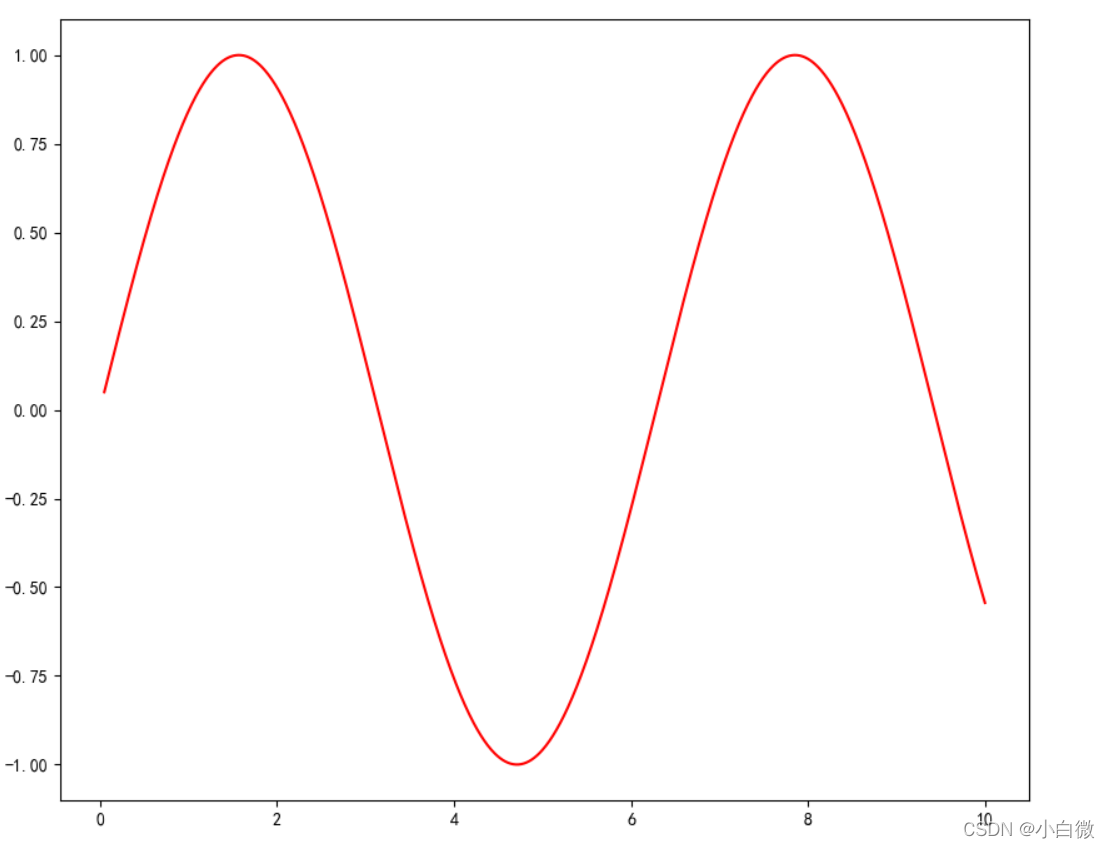 2.2 xlim() y ylim(): establece el rango de visualización numérica de los ejes x e y
2.2 xlim() y ylim(): establece el rango de visualización numérica de los ejes x e y
2.3 xlabel() e ylabel(): establece el texto de la etiqueta de los ejes x e y
2.4 grid(): Dibuja las líneas de cuadrícula de las marcas de verificación
Cómo usar: plt.grid (estilo de línea, color)
2.5 axhline(): Dibuja una línea de referencia horizontal paralela al eje x
plt.figure(figsize=(10, 10))
x = np.linspace(0.05, 10, 1000) # 在0.05到10的区间中,等差选取1000个,端点不属于
y = np.sin(x)
plt.rcParams['font.sans-serif'] = ['SimHei']
plt.rcParams['axes.unicode_minus'] = False
plt.plot(x, y,
color='red',
ls='-',
label='sinx')
plt.xlim(1, 10)
plt.ylim(-1, 1)
plt.xlabel('x轴')
plt.ylabel('y轴')
plt.grid(ls=':',
color='blue') # 设置网格,颜色为蓝色
plt.axhline(0.5, color='green', lw=2, label="分割线") # 绘制平行于x轴的水平参考线,绿色,名称
plt.show()
(La línea verde en la figura anterior es la línea de referencia añadida por axjline())
2.6 axvspan(): Dibuja un área de referencia perpendicular al eje x
plt.axvspan(xmin=2,
xmax=5,
facecolor='r',
alpha=0.2) # 绘制垂直于x轴的参考区域Eso es obtener (nota: este párrafo es el área)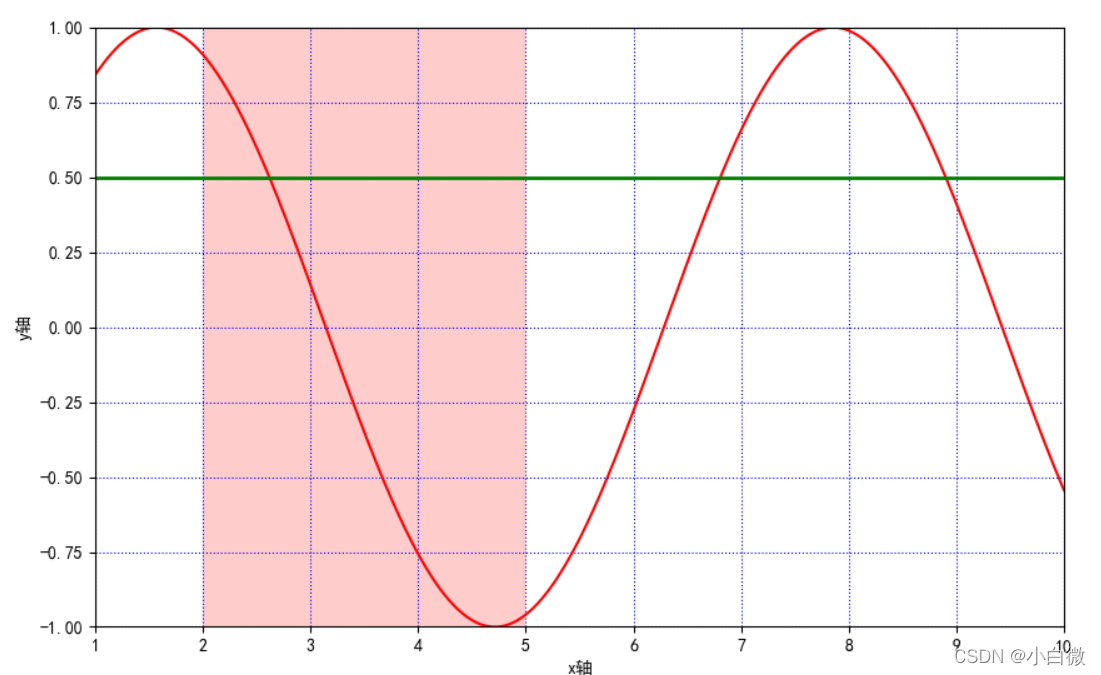
2.7 xticks(),yticks()
Obtener o establecer la posición y la etiqueta de la escala actual del eje x o el eje y (es decir, establecer la etiqueta del eje x o y)
Puede entenderse que establece el mismo efecto que xilim e ylim, pero puede especificar el rango y la distancia
plt.xticks(list(range(0, 12, 1))) # 调整刻度范围和刻度标签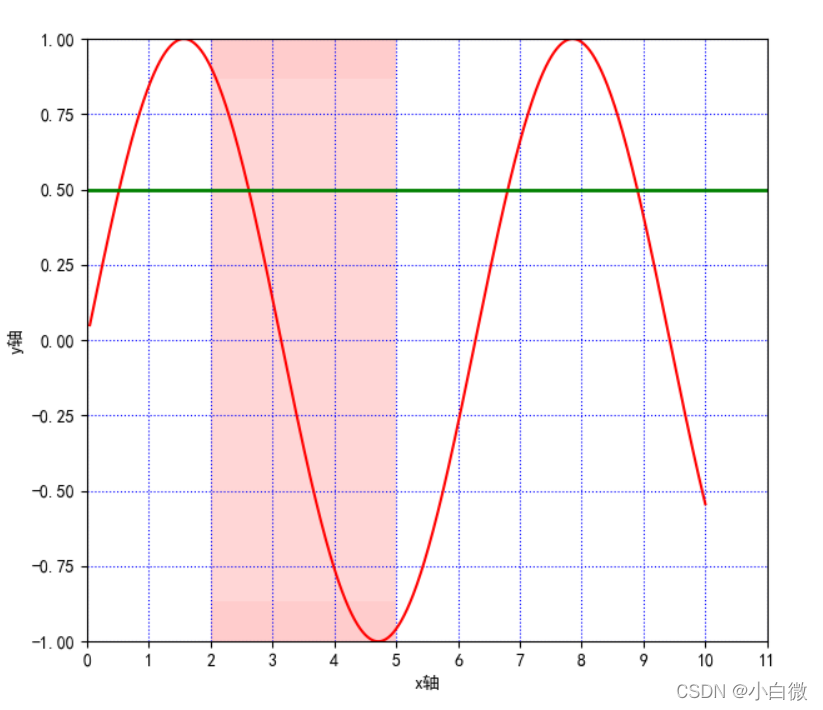
Preste atención al eje x, desde el 0~10 original hasta el 0~11 actual, puede establecer el tamaño del paso configurando el tercer parámetro, aquí se establece en 1
2.8 anotar (): agregue texto de anotación de punto a punto para detalles de contenido gráfico
Método de función: plt.annotate()
s: contenido del texto del comentario
xy: el punto de coordenadas que se va a anotar
plt.annotate('local',
xy=(2, 1),
xytext=(0.5, 0.5),
weight='bold',
color='red',
xycoords="data",
arrowprops=
dict(arrowstyle="->", connectionstyle='arc3', color='b'),
bbox=
dict(boxstyle="rarrow",
pad=0.6,
fc="yellow",
ec='k',
lw=1,
alpha=0.5)
)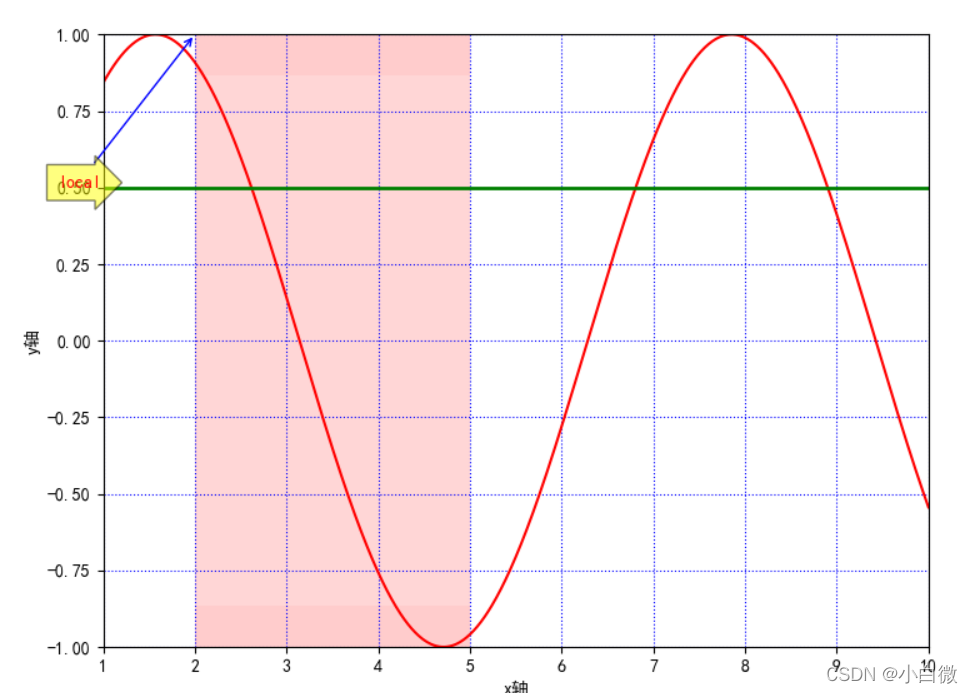
La flecha amarilla y la línea delgada azul aquí son los parámetros agregados por el método de parámetro. En el proceso de uso real, se puede usar de acuerdo con sus necesidades reales. Se puede considerar que agrega algunas explicaciones a la imagen.
2.9 bbox: agregar un marco al título
(estilo de caja: forma de caja; círculo: elipse; flecha: flecha bidireccional; flecha: flecha hacia la izquierda; flecha: flecha
cabeza a la derecha; redondo: rectángulo redondeado; redondo4: ovalado; diente redondo: borde ondulado 1; diente de sierra:
2.10.text(): un texto de comentario no señalador (marca de agua) que agrega detalles de contenido gráfico
Método de función: plt.text()
plt.text(1, 1,
"y=sinx",
weight='bold',
color ='b') Aquí se establece en las coordenadas (1, 1), que es el campo azul de y=senx debajo del texto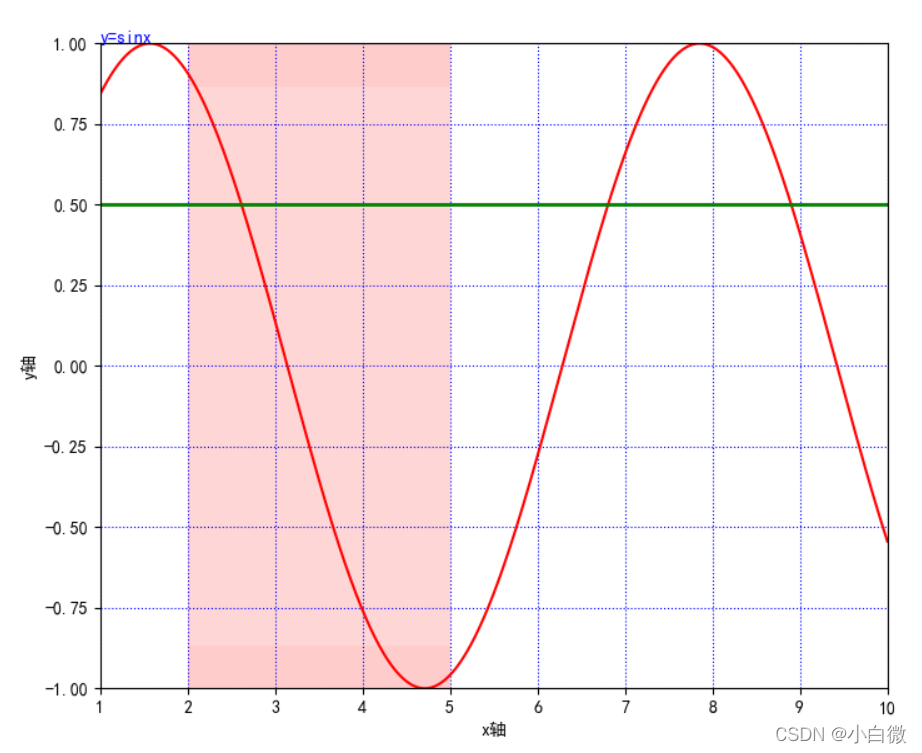
2.11 title(): Agrega el título del contenido gráfico
plt.title("正弦函数")2.12. legend(): marca la leyenda de la etiqueta de texto de diferentes gráficos
Cómo usar: plt.legeng()
plt.legend(loc="lower left") # 设置图例位置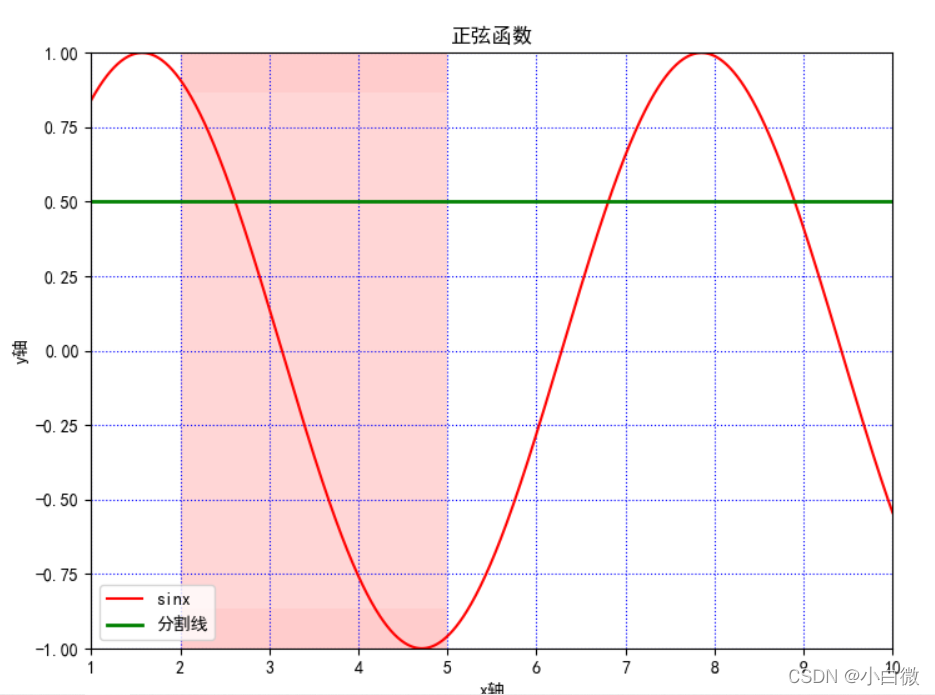
2.13 table(): agrega una tabla al subgrafo
3. Pantalla de código completo
import matplotlib.pyplot as plt
import numpy as np
plt.figure(figsize=(10, 10))
x = np.linspace(0.05, 10, 1000) # 在0.05到10的区间中,等差选取1000个,端点不属于
y = np.sin(x)
plt.rcParams['font.sans-serif'] = ['SimHei']
plt.rcParams['axes.unicode_minus'] = False
plt.plot(x, y,
color='red',
ls='-',
label='sinx')
plt.xlim(1, 10)
plt.ylim(-1, 1)
plt.xlabel('x轴')
plt.ylabel('y轴')
plt.grid(ls=':',
color='blue') # 设置网格,颜色为蓝色
plt.axhline(0.5, color='green', lw=2, label="分割线") # 绘制平行于x轴的水平参考线,绿色,名称
plt.axvspan(xmin=2,
xmax=5,
facecolor='r',
alpha=0.2) # 绘制垂直于x轴的参考区域
plt.axhspan(ymin=(-3**0.5)/2,
ymax=(3**0.5)/2,
facecolor='w',
alpha=0.2)
plt.legend(loc="lower left") # 设置图例位置
plt.annotate('local',
xy=(2, 1),
xytext=(0.5, 0.5),
weight='bold',
color='red',
xycoords="data",
arrowprops=
dict(arrowstyle="->", connectionstyle='arc3', color='b'),
bbox=
dict(boxstyle="rarrow",
pad=0.6,
fc="yellow",
ec='k',
lw=1,
alpha=0.5)
)
plt.xticks(list(range(0, 12, 1))) # 调整刻度范围和刻度标签
plt.text(1, 1,
"y=sinx",
weight='bold',
color ='b')
plt.title("正弦函数")
plt.show()Esta cadena de códigos se utiliza para mostrar caracteres chinos
plt.rcParams['font.sans-serif'] = ['SimHei']
plt.rcParams['axes.unicode_minus'] = FalseNo importa qué imagen se dibuje, se debe usar plt.show () para mostrar la imagen al final; de lo contrario, la salida está vacía
4. El estilo de línea del gráfico de líneas.
-:实线样式
--:短横线样式
-.:点划线样式
::虚线样式
.:点标记
O:圆标记
V:倒三角标记
^:正三角标记
<:左三角标记
>:右三角表示
1:下箭头标记13
2:上箭头标记
3:左箭头标记
4:右箭头标记
S:正方形标记
p:五边形标记
*:星形标记
H:六边形标记
+:加号标记
X:x 标记
D:菱形标记
|:竖直线标记
_:水平线标记5. Abreviaturas de color de uso común
b 蓝色
g 绿色
r 红色
c 青色
m 品红色·
y 黄色
k 黑色
w 白色6. Resumen
Muchos parámetros son a veces inutilizables, pero debe saber que existen, y es razonable que existan. Diferentes parámetros tienen diferentes funciones y funciones. No agregue demasiados parámetros a ningún gráfico. Generalmente, hay leyendas, títulos y xy- rangos de ejes.
No importa cuál use, se recomienda probarlo primero, ¡la práctica es el único criterio para probar la verdad! ! !
Espero que los lectores me perdonen por la mala escritura. También estoy andando a tientas paso a paso. Si tiene alguna pregunta, por favor discútala en el área de comentarios.